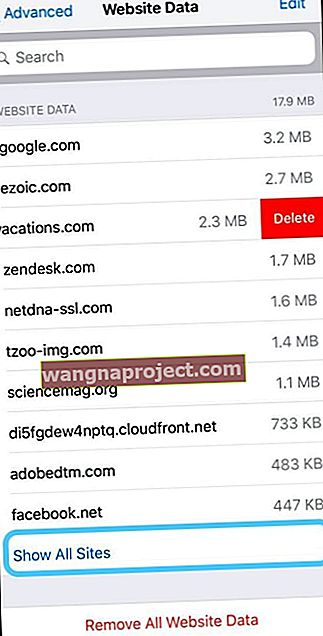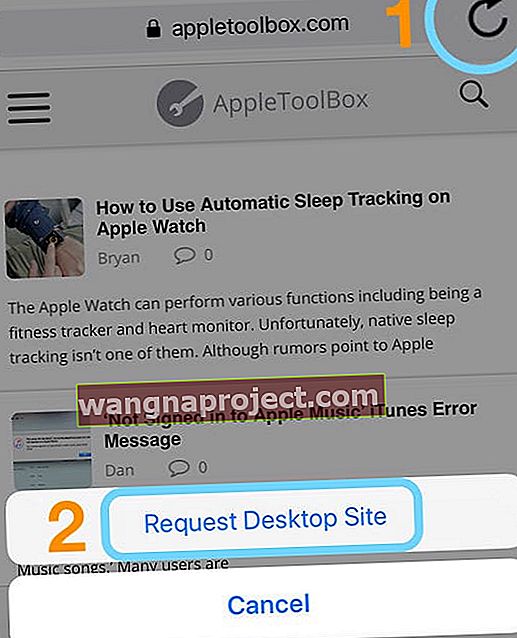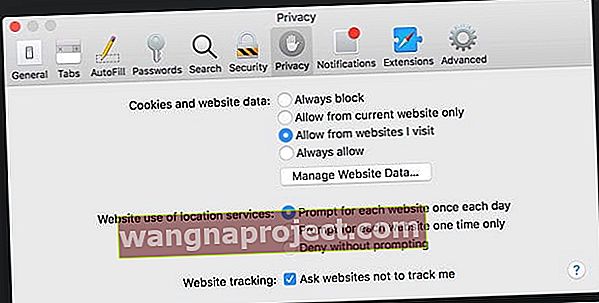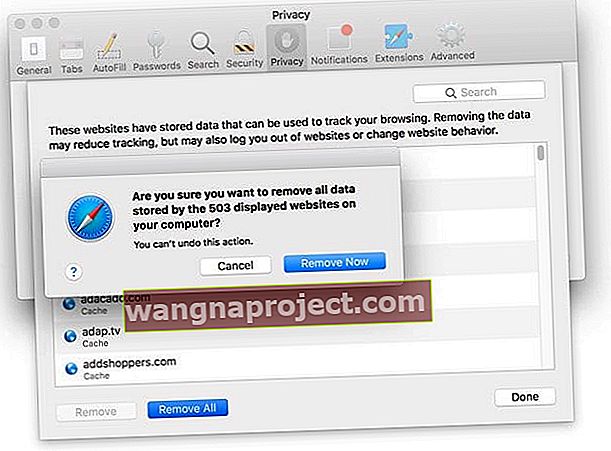เมื่อเร็ว ๆ นี้เมื่อฉันพยายามเรียกดู App Store บน iPhone ของฉันมันแสดงข้อความว่ามี "การเปลี่ยนเส้นทาง HTTP (หรือ HTTPS) มากเกินไป" แล้ววันก่อนก็เกิดขึ้นใน Safari ด้วย! ข้อตกลงคืออะไร?
ผู้อ่านหลายคนบอกเราว่า Safari และ / หรือแอป App Store ไม่ทำงาน โดยเฉพาะอย่างยิ่งเมื่อพวกเขาพยายามเข้าสู่ไซต์หรือเปิดแอปพวกเขาได้รับข้อผิดพลาด“ Safari ไม่สามารถเปิดเพจได้เนื่องจากมีการเปลี่ยนเส้นทางมากเกินไป!”
ข้อผิดพลาดนี้อาจแสดงการเปลี่ยนเส้นทาง HTTP มากเกินไปหรือการเปลี่ยนเส้นทาง HTTPS
การเปลี่ยนเส้นทาง HTTP มากเกินไปใน App Store สำหรับ iOS หรือไม่
หากคุณไม่สามารถเข้าถึง App Store บนอุปกรณ์ iOS ของคุณได้อย่างสมบูรณ์ ทำตามคำแนะนำด้านล่าง
หลังจากดำเนินการในแต่ละขั้นตอนแล้วโปรดทดสอบเพื่อดูว่าปัญหาได้รับการแก้ไขหรือไม่
บังคับปิดแอป App Store
- กดปุ่มโฮมสองครั้งหรือปัดขึ้นบนแถบท่าทางสัมผัสหน้าแรก
- ค้นหาตัวอย่างแอพสำหรับ App Store
- ปัดตัวอย่างแอพ App Store ขึ้นจากด้านบนของหน้าจอ

- รีสตาร์ทอุปกรณ์ของคุณ
- ลองเปิดแอป App Store อีกครั้ง
หากการปิดแอพ App Store ไม่ได้ผล
- ปิดแอพที่เปิดอยู่ทั้งหมดโดยการกดปุ่มโฮมสองครั้งหรือเลื่อนแถบท่าทางสัมผัสหน้าแรกขึ้น
- ปัดขึ้นจากด้านบนของหน้าจอเพื่อดูตัวอย่างแอพทั้งหมด
- ทำเช่นนี้จนกว่าสิ่งที่คุณเห็นจะเป็นหน้าจอหลักของคุณ
ออกจากระบบและกลับเข้าสู่ iTunes & App Store
- เปิดการตั้งค่า> iTunes & App Stores
- แตะ Apple ID ของคุณ

- เลือกออกจากระบบ
- แตะลงชื่อเข้า
หากการออกจากระบบและกลับเข้าใช้ไม่ได้ผล
- กลับไปที่การตั้งค่า> iTunes & App Store
- ออกจากระบบ Apple ID ของคุณอีกครั้ง
- เปิด App Store
- ลองดาวน์โหลดอะไรก็ได้ฟรี
- เมื่อถูกขอให้ป้อน Apple ID ของคุณให้เพิกเฉยต่อข้อความนี้และเปิดการตั้งค่า> iTunes & App Storeอีกครั้งแทนและลงชื่อเข้าด้วย Apple ID ของคุณ
บังคับให้รีสตาร์ท iDevice ของคุณ
- บน iPad ที่ไม่มีปุ่มโฮมและ iPhone 8 ขึ้นไป: กดแล้วปล่อยปุ่มเพิ่มระดับเสียงอย่างรวดเร็ว กดและปล่อยปุ่มลดระดับเสียงอย่างรวดเร็ว จากนั้นกดปุ่มด้านข้าง / ด้านบน / พลังงานค้างไว้จนกระทั่งอุปกรณ์รีสตาร์ท

- บน iPhone 7 หรือ iPhone 7 Plus: กดปุ่มด้านข้างและปุ่มลดระดับเสียงค้างไว้อย่างน้อย 10 วินาทีจนกว่าคุณจะเห็นโลโก้ Apple

- บน iPhone 6s และรุ่นก่อนหน้า iPad ที่มีปุ่มโฮมหรือ iPod touch: กดทั้งปุ่มโฮมและปุ่มด้านบน (หรือด้านข้าง) ค้างไว้อย่างน้อย 10 วินาทีจนกว่าคุณจะเห็นโลโก้ Apple

การเปลี่ยนเส้นทาง HTTP มากเกินไปบน Safari สำหรับ iOS หรือไม่
บังคับปิดแอป Safari
- กดปุ่มโฮมสองครั้งหรือปัดขึ้นบนแถบท่าทางสัมผัสหน้าแรก
- ค้นหาตัวอย่างแอพสำหรับ Safari
- ปัดตัวอย่างแอพ Safari ขึ้นจากด้านบนของหน้าจอ

- รีสตาร์ทอุปกรณ์ของคุณ
- ลองเปิดแอป Safari อีกครั้ง
หากการปิดแอป Safari ไม่ได้ผล
- ปิดแอพที่เปิดอยู่ทั้งหมดโดยการกดปุ่มโฮมสองครั้งหรือเลื่อนแถบท่าทางสัมผัสหน้าแรกขึ้น
- ปัดขึ้นจากด้านบนของหน้าจอเพื่อดูตัวอย่างแอพทั้งหมด
- ทำเช่นนี้จนกว่าสิ่งที่คุณเห็นจะเป็นหน้าจอหลักของคุณ
ล้างแคชของ Safari
- เปิดการตั้งค่า> Safari
- เลือกล้างประวัติและข้อมูลเว็บไซต์

- ในเมนูการตั้งค่า Safari เดียวกันให้เลื่อนลงไปที่ขั้นสูง
- เลือกข้อมูลเว็บไซต์
- ปัดแต่ละไซต์เพื่อลบทีละรายการหรือแตะลบข้อมูลเว็บไซต์ทั้งหมดเพื่อลบข้อมูลทั้งหมดพร้อมกัน
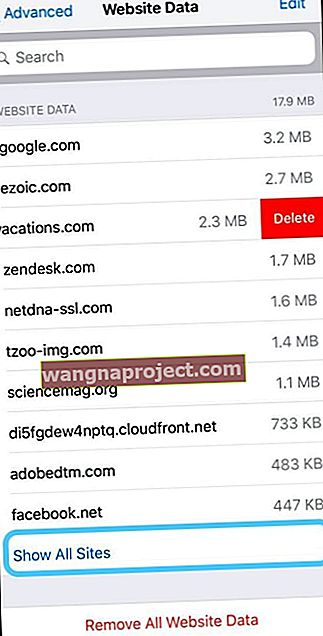
หากการล้างแคช Safari ไม่ได้ผล
- ไปที่ การตั้งค่า> Safari
- เลื่อนไปที่ส่วนความเป็นส่วนตัวและความปลอดภัย
- อนุญาตคุกกี้โดยการปิดบล็อกคุกกี้ทั้งหมด

ปิดการตั้งค่าชั่วคราวเพื่อป้องกันการติดตามข้ามไซต์
ขอไซต์เดสก์ท็อปของ Safari
- ในหน้าที่คุณได้รับข้อผิดพลาดในการเปลี่ยนเส้นทางให้แตะไอคอนรีเฟรชค้างไว้
- เลือกขอไซต์เดสก์ท็อป
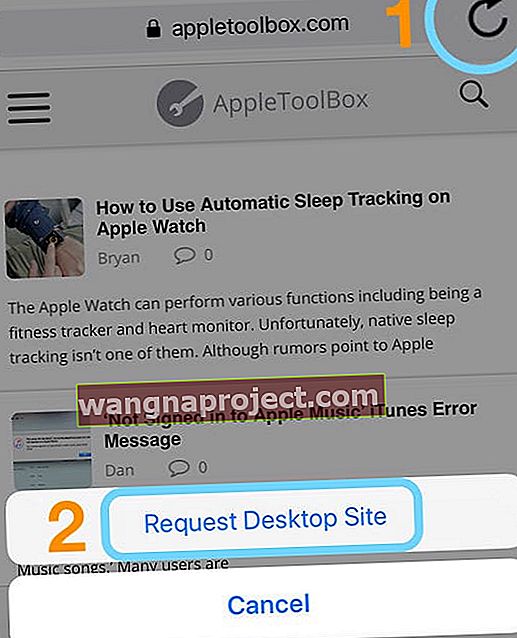
- อีกทางเลือกหนึ่งคือแตะปุ่มแชร์

- และเลือกขอไซต์เดสก์ท็อปจากแผ่นแบ่งปัน

เหตุใด Netflix จึงบอกว่า 'ไม่สามารถเปิดหน้าได้, มีการเปลี่ยนเส้นทางมากเกินไป?'
ผู้ใช้บางรายรายงานว่าได้รับข้อผิดพลาดเดียวกันกับแอป Netflix
สำหรับอุปกรณ์ iOS
- บนหน้าจอหลักแตะการตั้งค่า
- เลื่อนลงแล้วแตะ Safari
- ภายใต้ความเป็นส่วนตัวและความปลอดภัยให้ปิดการ บล็อกคุกกี้ทั้งหมด
- กลับไปที่อีเมลของคุณและลองใช้ลิงก์รีเซ็ตรหัสผ่านอีกครั้ง
สำหรับ Macs
- ไปที่ Safari> การตั้งค่า
- เลือก ความเป็นส่วนตัว
- ภายใต้คุกกี้และข้อมูลเว็บไซต์ให้เลือก จัดการข้อมูลเว็บไซต์
- ค้นหา Netflix
- เลือก ลบ
- แตะ Remove Now
- หลังจากคุณลบข้อมูลเว็บไซต์ Netflix แล้วให้ปิด Safari แล้วลองใช้ Netflix อีกครั้ง
การเปลี่ยนเส้นทาง HTTP มากเกินไปบน Safari สำหรับ Mac หรือไม่
- เปิด Safari
- เลือกSafari> การตั้งค่า

- คลิกไอคอนความเป็นส่วนตัว
- คลิกจัดการข้อมูลเว็บไซต์
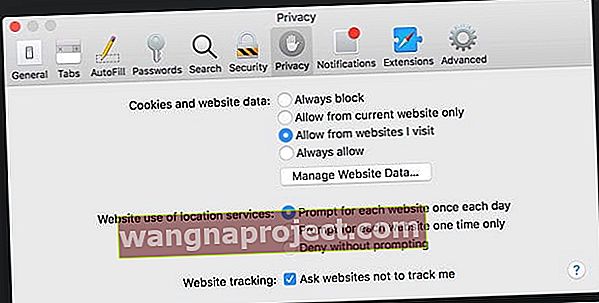
- แตะลบทั้งหมดหรือใช้ช่องค้นหาเพื่อค้นหาชื่อของเว็บไซต์ที่เปลี่ยนเส้นทางจากนั้นเลือกเว็บไซต์และคลิกลบทันที
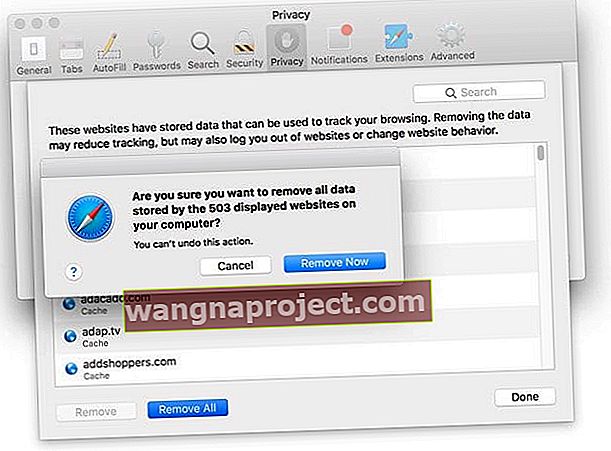
- คลิกเสร็จสิ้นจากนั้นปิดการตั้งค่า Safari